Configurer des régions pour les laboratoires
Cet article vous montre comment configurer les emplacements où vous pouvez créer des labos en activant ou en désactivant les régions associées au plan de labo. L’activation d’une région permet aux créateurs de labos de créer des laboratoires dans cette région. Vous ne pouvez pas créer de labos dans des régions désactivées.
Lorsque vous créez un plan de labo, vous devez définir une région initiale pour les labos, mais vous pouvez activer ou désactiver plusieurs régions pour votre labo à tout moment. Si vous créez un plan de laboratoire à l’aide de le portail Azure, activez les régions qui incluent initialement la même région que l’emplacement du plan de labo. Si vous créez un plan de labo à l’aide de l’API ou des SDK, vous devez définir la propriété AllowedRegion lorsque vous créez le plan de laboratoire.
Vous devrez peut-être modifier la région de vos labos dans les circonstances suivantes :
- Conformité aux normes. Choisir l’emplacement de vos données, comme les organisations choisissant des régions spécifiques pour vous assurer qu’elles sont conformes aux réglementations locales.
- Disponibilité du service. Proposer l’expérience de labo optimale à vos étudiants en veillant à ce que le service Azure Lab soit disponible dans la région la plus proche. Pour plus d’informations sur la disponibilité du service, voir Disponibilité des produits par région.
- Nouvelle région. Vous pouvez acquérir un quota dans une région différente des régions déjà activées.
Notes
La limite par défaut pour le nombre total de régions que vous pouvez utiliser pour créer des labos varie selon le type de catégorie d’offre. Si vous avez atteint la limite des régions Azure pour votre abonnement, vous pouvez uniquement créer des laboratoires dans les régions que vous utilisez déjà. En savoir plus sur les restrictions de région dans Azure Lab Services.
Prérequis
- Pour effectuer ces étapes, vous devez disposer d’un plan labo existant.
Activer les régions
Pour activer une ou plusieurs régions après la création du labo, procédez comme suit :
- Accédez à votre plan de labo dans le portail Azure.
- Dans la page vue d’ensemble du plan de labo, sélectionnez Paramètres de labo dans le menu de gauche ou sélectionnez Ajuster les paramètres. Accédez à la page des paramètres du laboratoire.
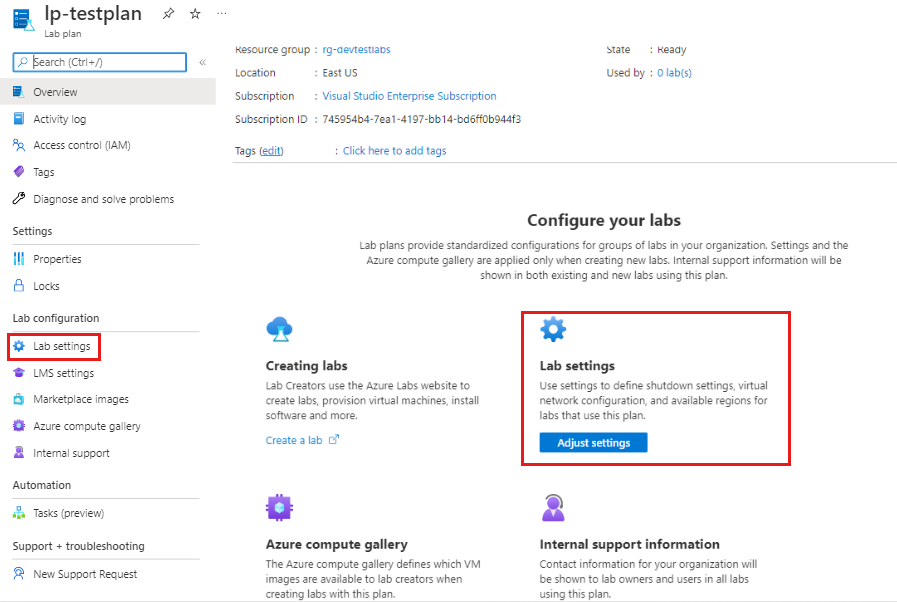
- Sur la page des paramètres du laboratoire, sous Sélection de l’emplacement, sélectionnez Sélectionner des régions.
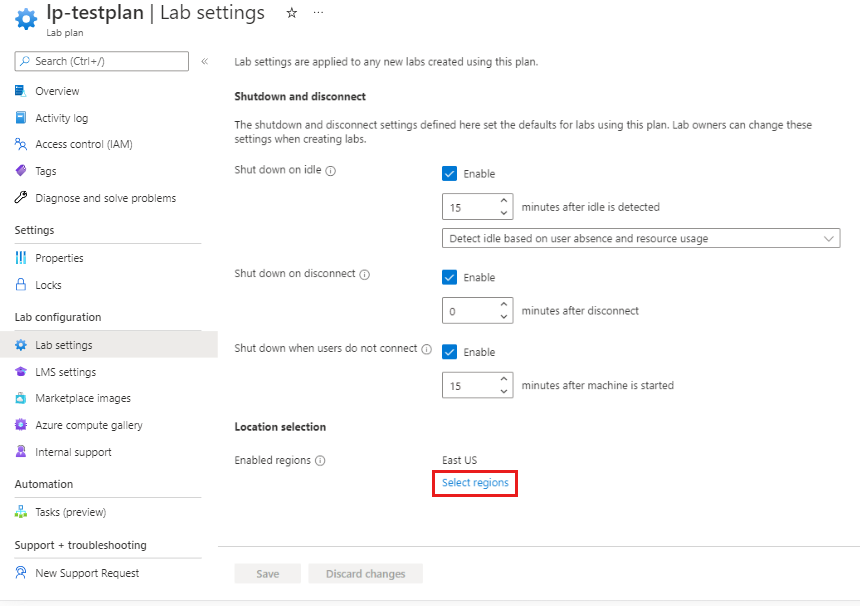
- Sur la page Régions activées, sélectionnez la ou les régions que vous souhaitez ajouter, sélectionnez Activer.
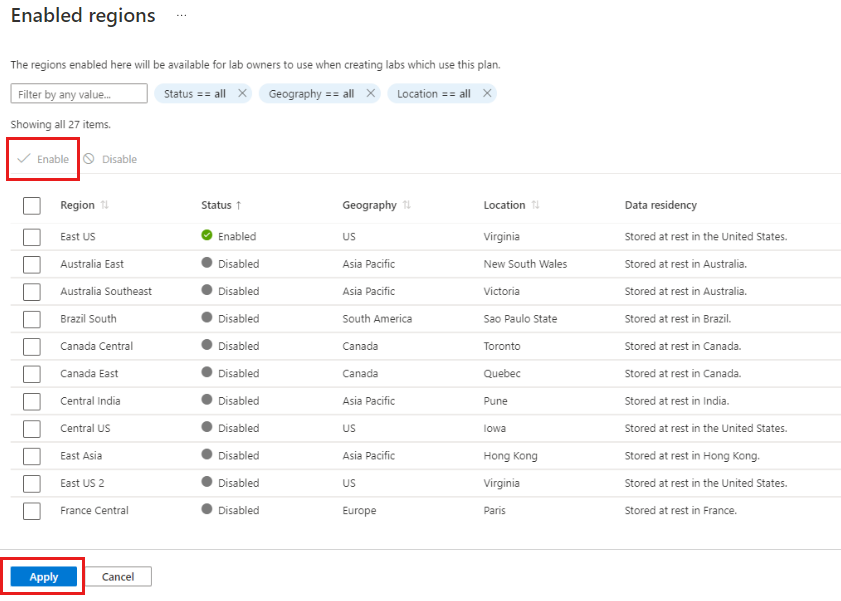
- Les régions activées s’affichent en haut de la liste. Vérifiez que vos régions souhaitées sont affichées, puis sélectionnez Appliquer pour confirmer votre sélection.
Notes
Il existe deux étapes pour enregistrer vos régions activées :
- En haut de la liste de régions, sélectionnez Activer
- En bas de la page, sélectionnez Appliquer
- Sur la page Paramètres du labo, vérifiez que les régions que vous avez activées sont répertoriées, puis sélectionnez Enregistrer.
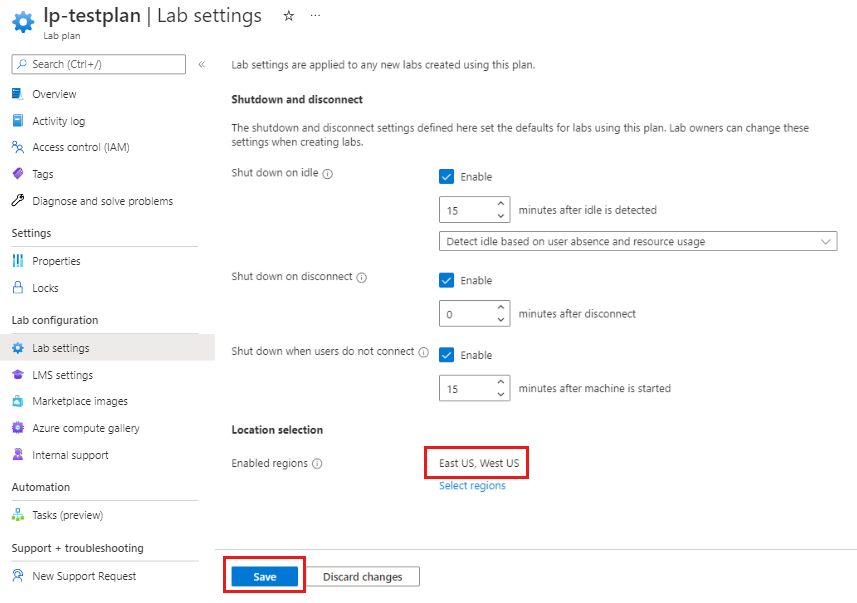
Notes
Vous devez sélectionner Enregistrer pour enregistrer la configuration de votre plan de labo.
Désactiver les régions
Pour désactiver une ou plusieurs régions après la création du labo, procédez comme suit :
- Accédez à votre plan de labo dans le portail Azure.
- Dans la page vue d’ensemble du plan de labo, sélectionnez Paramètres de labo dans le menu de gauche ou sélectionnez Ajuster les paramètres. Accédez à la page des paramètres du laboratoire.
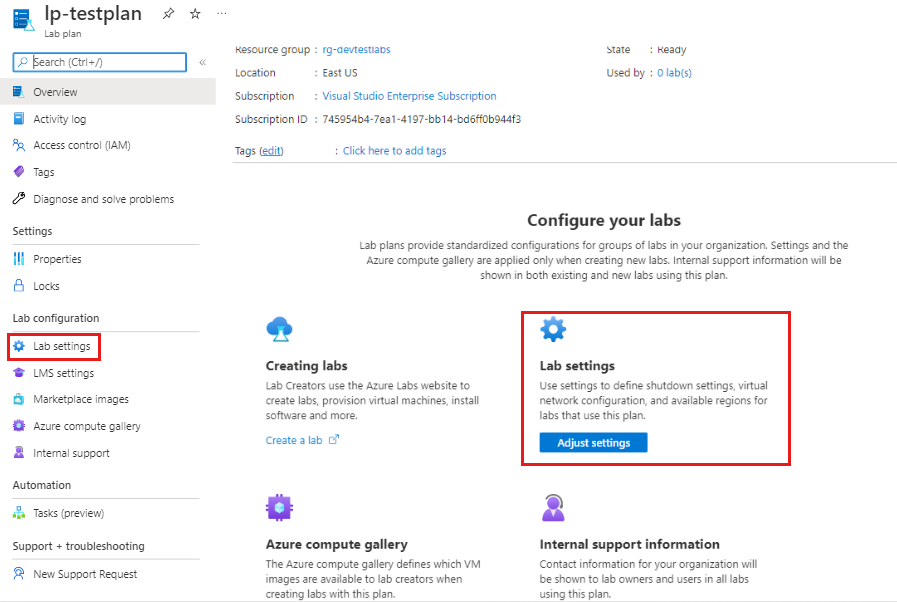
- Sur la page des paramètres du laboratoire, sous Sélection de l’emplacement, sélectionnez Sélectionner des régions.
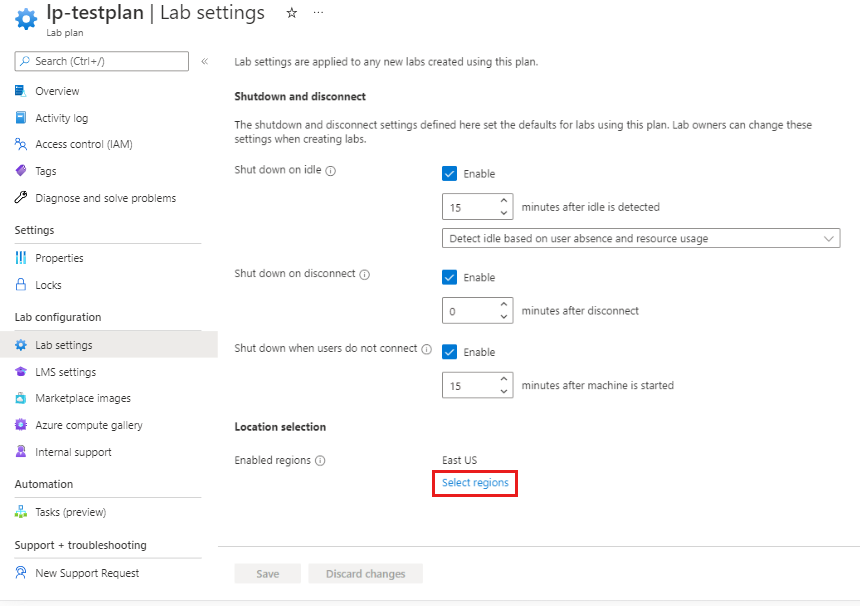
- Sur la page Régions activées, désactivez la case à cocher de la ou des régions que vous souhaitez désactiver, sélectionnez Désactiver.
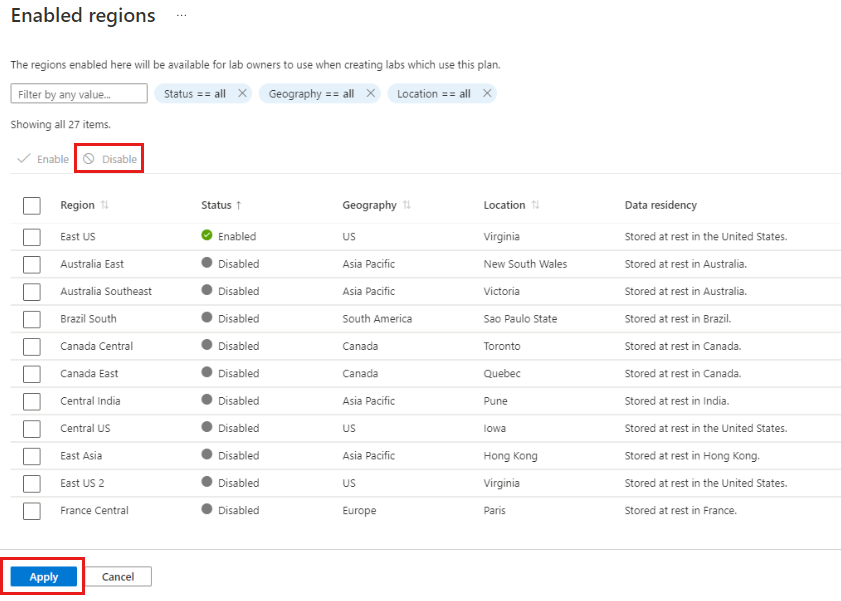
- Les régions activées s’affichent en haut de la liste. Vérifiez que vos régions souhaitées sont affichées, puis sélectionnez Appliquer pour confirmer votre sélection.
Notes
Il existe deux étapes pour enregistrer vos régions désactivées :
- En haut de la liste de régions, sélectionnez Désactiver
- En bas de la page, sélectionnez Appliquer
- Sur la page Paramètres du labo, vérifiez que les régions que vous avez activées sont répertoriées, puis sélectionnez Enregistrer.
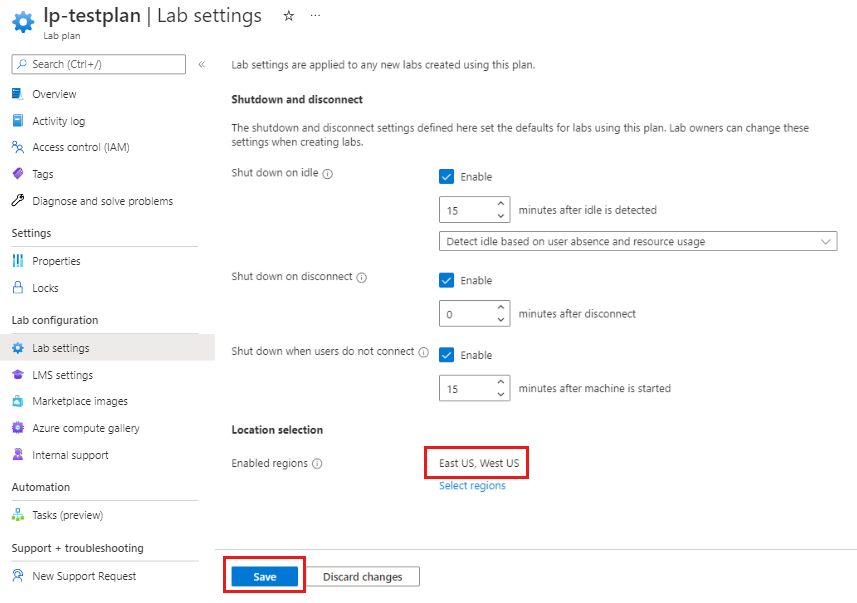
Notes
Vous devez sélectionner Enregistrer pour enregistrer la configuration de votre plan de labo.
Étapes suivantes
Découvrez comment choisir les régions appropriées pour votre plan de labo dans les Zones géographiques Azure.
Vérifiez les produits disponibles par région pour la disponibilité d’Azure Lab Services près de vous.
En savoir plus sur les restrictions de région dans Azure Lab Services.
Commentaires
Bientôt disponible : Tout au long de 2024, nous allons supprimer progressivement GitHub Issues comme mécanisme de commentaires pour le contenu et le remplacer par un nouveau système de commentaires. Pour plus d’informations, consultez https://aka.ms/ContentUserFeedback.
Envoyer et afficher des commentaires pour